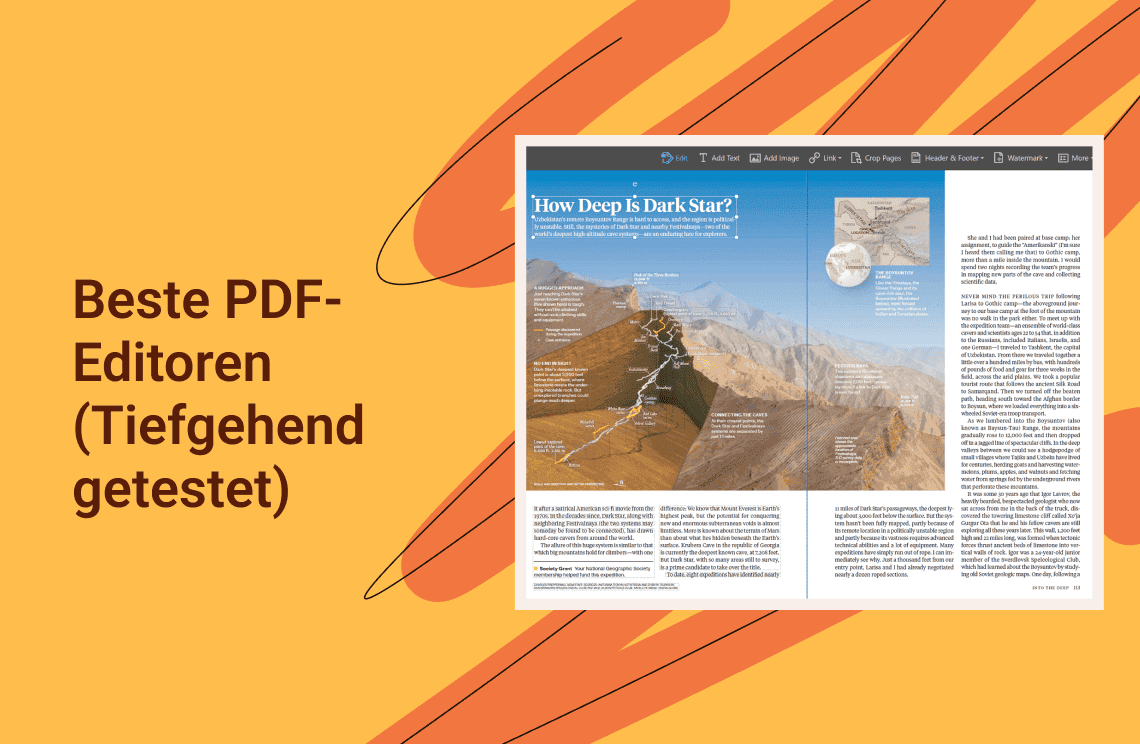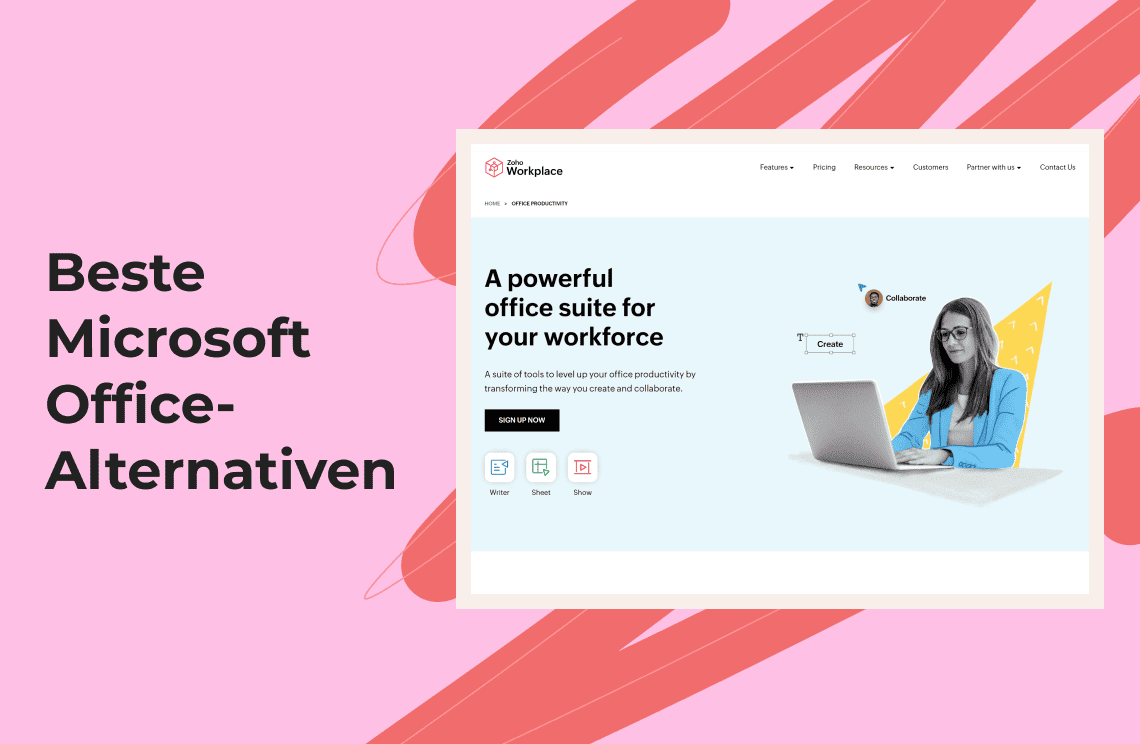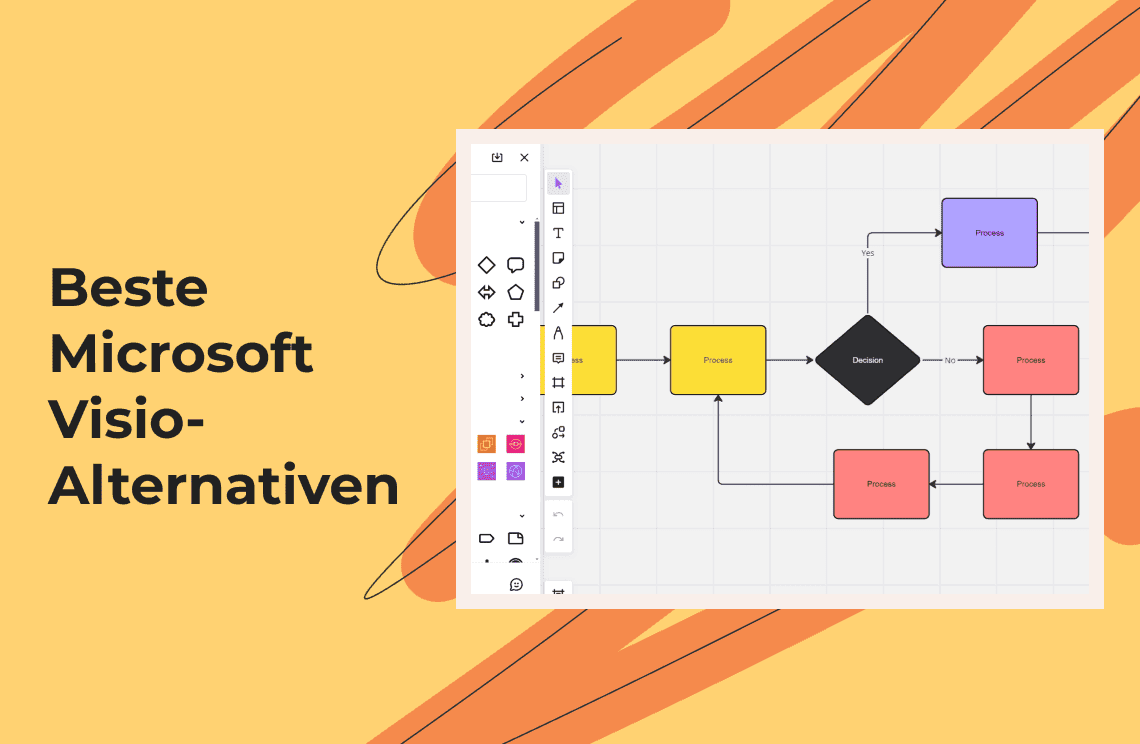Im heutigen digitalen Zeitalter sind PDF-Dateien zu einem allgegenwärtigen Format für den Austausch und die Aufbewahrung von Dokumenten geworden. Ob Sie Student, Berufstätiger oder einfach nur persönliche Dateien verwalten, die Fähigkeit, PDFs zu bearbeiten und zu manipulieren, ist unerlässlich. Allerdings kann die Suche nach dem richtigen PDF-Editor, der Ihren Bedürfnissen entspricht, überwältigend sein, angesichts der Vielzahl verfügbarer Optionen.
Dieser umfassende Leitfaden zielt darauf ab, Ihre Suche zu vereinfachen, indem er tiefgehende Bewertungen und Vergleiche der besten PDF-Editoren auf dem Markt bietet. Wir werden sowohl kostenlose als auch kostenpflichtige Optionen untersuchen, wobei wir wichtige Funktionen, Vor- und Nachteile sowie Benutzererfahrungen hervorheben, um Ihnen bei einer fundierten Entscheidung zu helfen.
Vergleichstabelle 1: Ein umfassender Vergleich der besten PDF-Editoren
Diese Tabelle bietet einen Überblick über beliebte PDF-Editoren und hebt deren wichtigste Funktionen und Fähigkeiten hervor. Verwenden Sie sie, um den Editor zu identifizieren, der am besten zu Ihren Bedürfnissen passt.
| PDF-Editoren | Erweiterte Bearbeitung | Dokumentorganisation | Digitale Signaturen | OCR | Batch-Verarbeitung | Plattform |
| Adobe Acrobat DC | Ja | Ja | Ja | Ja | Ja | Windows, Mac, iOS, Android |
| Nitro PDF Pro | Ja | Ja | Ja | Ja | Ja | Windows, Mac |
| PDF Agile | Ja | Ja | Ja | Ja | Fortgeschritten | Windows, Web |
| PDFelement | Ja | Ja | Ja | Ja | Ja | Windows, Mac, iOS, Android |
| Readdle PDF Expert | Ja | Ja | Ja | Ja | Begrenzt | macOS, iOS |
| FineReader Pro | Ja | Ja | Ja | Fortgeschritten | Ja | Windows, Mac |
| PDF-XChange Editor | Begrenzt | Ja | Ja | Begrenzt | Begrenzt | Windows |
| PDF Candy | Begrenzt | Begrenzt | Begrenzt | Begrenzt | Begrenzt | Web |
| iLovePDF | Begrenzt | Begrenzt | Begrenzt | Begrenzt | Begrenzt | Web |
| Sejda PDF | Begrenzt | Begrenzt | Begrenzt | Ja | Begrenzt | Web, Desktop |
Vergleichstabelle 2: Wie die besten PDF-Editoren mit großen Dateien umgehen
Arbeiten Sie mit umfangreichen PDF-Dateien? Diese Tabelle zeigt, wie gut jeder Editor mit großen und komplexen Dokumenten umgeht. Finden Sie die Software, die auch bei Dateien mit mehreren Gigabyte eine reibungslose Leistung bietet.
| PDF-Editoren | Leistung bei großen Dateien |
| Adobe Acrobat DC | Im Allgemeinen ausgezeichnet, kann große und komplexe Dateien effizient verarbeiten. |
| Nitro PDF Pro | Gute Leistung bei großen Dateien, kann jedoch bei extrem komplexen Dokumenten zu Verlangsamungen kommen. |
| PDF Agile | Ausgezeichnete Leistung bei großen Dateien (bis zu 5 GB getestet), dank seiner leistungsstarken, selbst entwickelten PDF-Engine. |
| PDFelement | Handhabt große Dateien angemessen, die Leistung kann jedoch bei komplexen Dokumenten und zahlreichen Änderungen beeinträchtigt werden. |
| Readdle PDF Expert | Für die Leistung auf macOS- und iOS-Geräten optimiert, handhabt große Dateien gut innerhalb der Gerätekapazitäten. |
| FineReader Pro | Entwickelt für die Verarbeitung großer und komplexer Dokumente, insbesondere solcher mit OCR-Bedarf. |
| PDF-XChange Editor | Die Leistung kann bei großen Dateien variieren, aber im Allgemeinen werden sie angemessen verarbeitet. |
| PDF Candy | Kann aufgrund seiner Online-Status bei großen Dateien Einschränkungen erfahren. |
| iLovePDF | Ähnlich wie PDF Candy kann es aufgrund von Online-Einschränkungen Schwierigkeiten mit großen Dateigrößen haben. |
| Sejda PDF | Online-Tool mit variabler Leistung basierend auf Dateigröße und Komplexität. |
10 beste PDF-Editoren im Jahr 2025
1. Adobe Acrobat DC
Adobe Acrobat DC ist der führende PDF-Editor der Branche, bekannt für seinen umfassenden Funktionsumfang und seine Zuverlässigkeit. Er ist die bevorzugte Wahl für Fachleute und Unternehmen, die in ihren Dokumentenabläufen Präzision, Kontrolle und Sicherheit verlangen.
Acrobat DC basiert auf Adobes tiefgehender Expertise in der PDF-Technologie und gewährleistet optimale Leistung, Kompatibilität und Sicherheit. Neben der grundlegenden Bearbeitung übertrifft er komplexe Aufgaben wie die Erstellung interaktiver Formulare, die Verwaltung umfangreicher Dokumentenportfolios und die Zusammenarbeit mit Teams an gemeinsamen Dokumenten. Seine Integration mit Adobe Document Cloud bietet nahtlose Cloud-Speicherung, Freigabe und Synchronisierung.
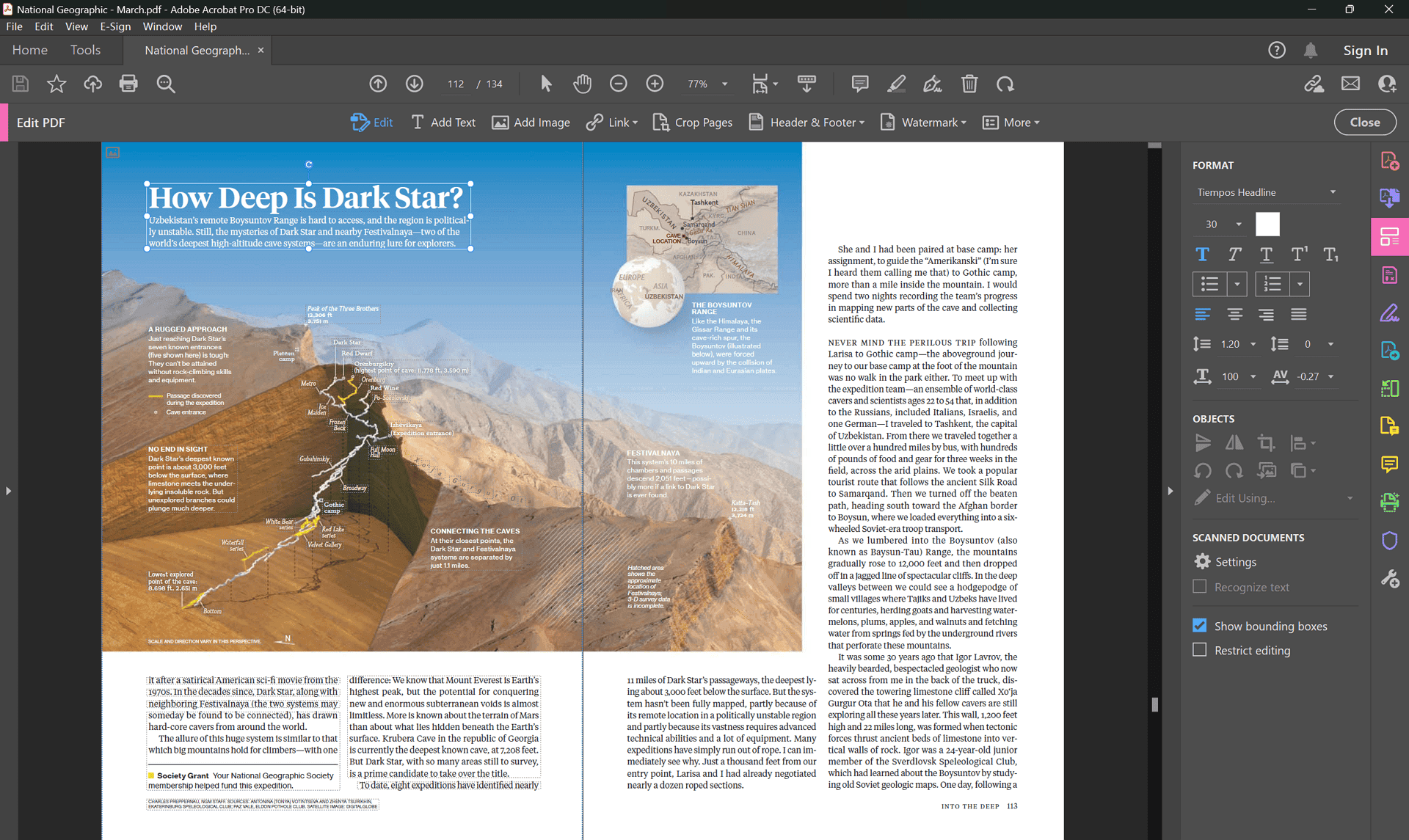
Wichtige Funktionen:
- Erweiterte Bearbeitung: Präzise Kontrolle über Text, Bilder, Objekte und Seitenlayout.
- Formularerstellung und -verwaltung: Entwerfen Sie komplexe Formulare, sammeln Sie Daten und automatisieren Sie Arbeitsabläufe.
- Dokumentenorganisation und -optimierung: Kombinieren, teilen und optimieren Sie PDF-Dateien für eine effiziente Verwaltung.
- OCR-Fähigkeiten: Konvertieren Sie gescanntes Material in bearbeitbaren und durchsuchbaren Text mit hoher Genauigkeit.
- Digitale Signaturen: Erstellen, anfordern und verwalten Sie rechtsverbindliche digitale Signaturen.
- Kollaborationswerkzeuge: Ermöglichen Sie Echtzeit-Mitbearbeitung, Kommentare und Überprüfungsprozesse.
- Plattformübergreifende Kompatibilität: Greifen Sie auf und bearbeiten Sie PDFs auf Desktop, Web und mobilen Geräten.
Preisgestaltung:
Acrobat Pro: 239,88 $/Jahr
Acrobat Standard: 155,88 $/Jahr
Vorteile:
- Umfassender Funktionsumfang für fortgeschrittene Benutzer
- Starke OCR-Fähigkeiten
- Robuste Sicherheits- und Compliance-Funktionen
- Tiefe Integration mit Adobe Document Cloud
Nachteile:
- Hoher Preis
- Steile Lernkurve für einige Benutzer
2. Nitro PDF Pro
Nitro PDF Pro ist ein leistungsstarker und benutzerfreundlicher PDF-Editor, der für Windows-Benutzer entwickelt wurde. Er bietet eine gute Balance zwischen Funktionen und Erschwinglichkeit, was ihn zu einer beliebten Wahl für Einzelpersonen und Unternehmen macht.
Nitro PDF Pro überzeugt durch die Optimierung von Arbeitsabläufen mit seiner intuitiven Benutzeroberfläche und zeitsparenden Werkzeugen. Seine nahtlose Integration mit der Microsoft Office-Suite erhöht die Produktivität für Benutzer, die mit verschiedenen Dateiformaten arbeiten.
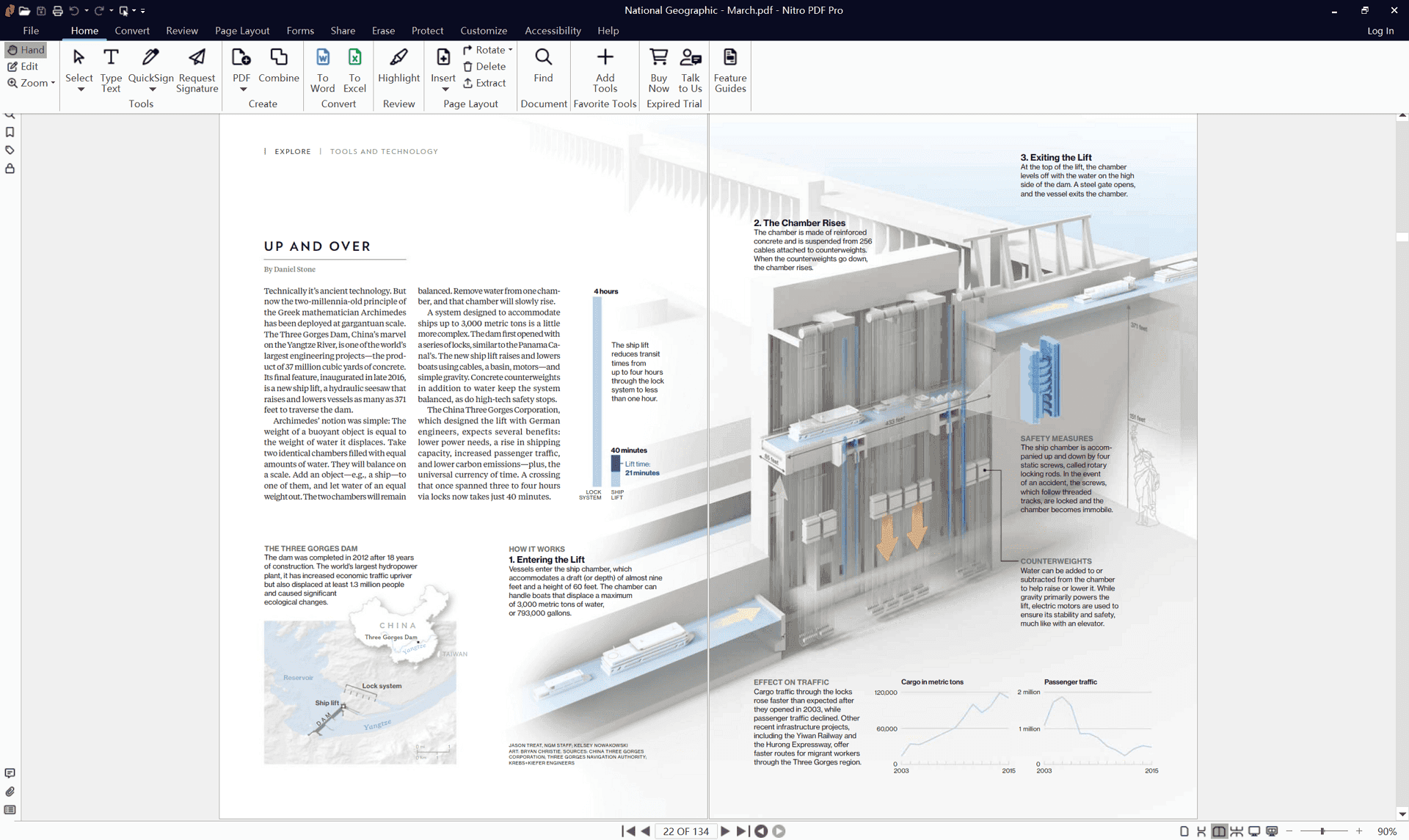
Wichtige Funktionen:
- Umfassende Bearbeitungswerkzeuge: Modifizieren Sie Text, Bilder und Seitenlayout mit Präzision.
- Formularerstellung und -verwaltung: Entwerfen, ausfüllen und signieren Sie interaktive Formulare.
- Dokumentenoptimierung: Reduzieren Sie die Dateigröße ohne Qualitätsverlust.
- Batch-Verarbeitung: Automatisieren Sie wiederkehrende Aufgaben für eine erhöhte Effizienz.
- Integration mit Microsoft Office: Nahtlose Konvertierung zwischen PDF- und Office-Formaten.
Benutzererfahrung:
- Benutzerfreundliche Oberfläche mit Fokus auf Produktivität.
- Starker Schwerpunkt auf Arbeitsablaufautomatisierung.
Preisgestaltung:
Nitro Pro: 179,88 $/Jahr
Nitro PDF Pro: 179,99 $ (einmalig)
Vorteile:
- Benutzerfreundliche Oberfläche
- Gutes Preis-Leistungs-Verhältnis
- Starke Integration mit Microsoft Office
- Fokus auf Produktivität
Nachteile:
- Hauptsächlich auf Windows-Benutzer ausgerichtet
- Eingeschränkte Funktionalität der mobilen App
3. PDF Agile
PDF Agile ist ein leistungsstarker PDF-Editor, der für die einfache Handhabung großer und komplexer Dokumente entwickelt wurde. Seine leistungsstarke, selbst entwickelte PDF-Engine gewährleistet eine reibungslose Leistung und genaue Bearbeitung, selbst für Dateien, die 5 GB überschreiten.
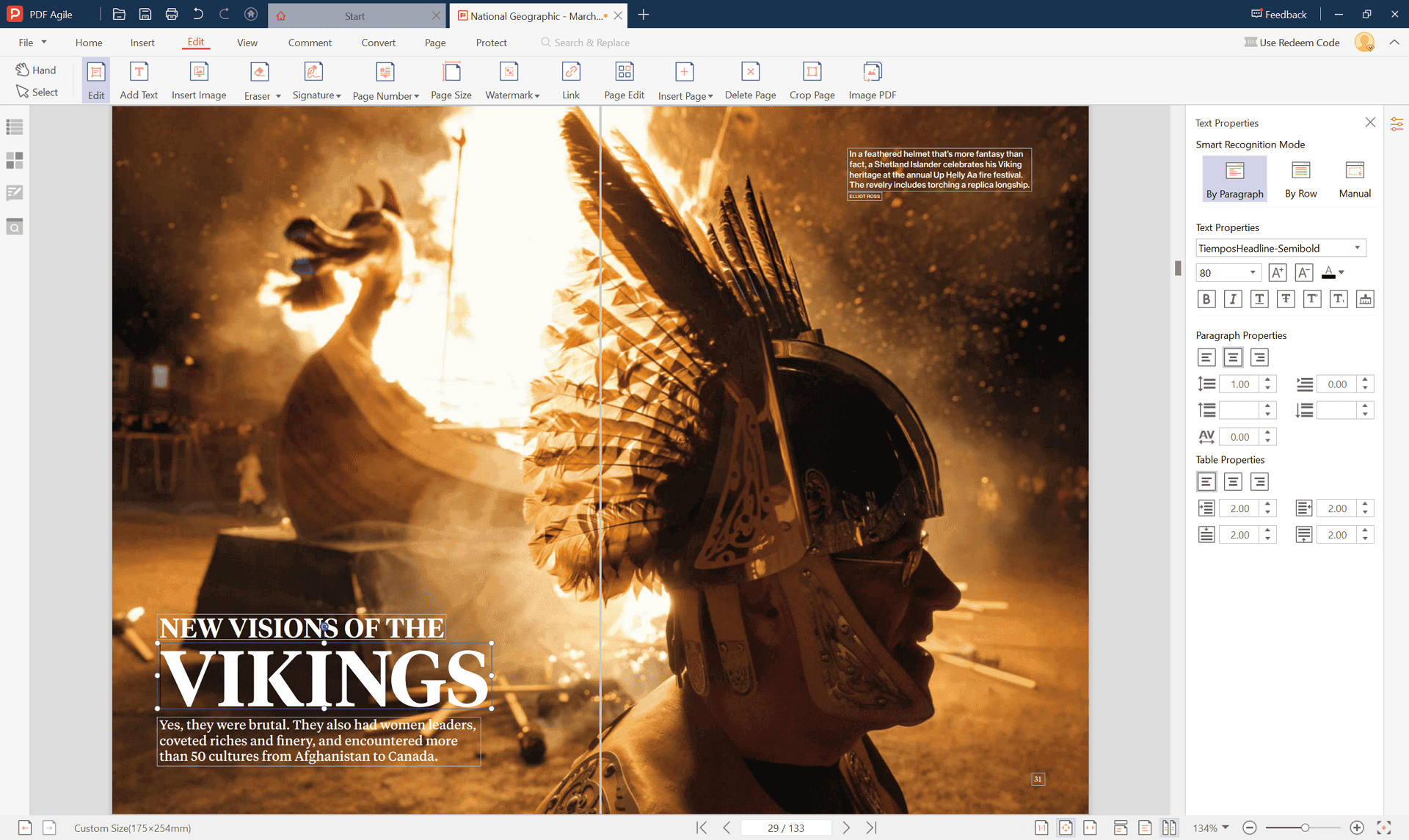
Was PDF Agile auszeichnet:
- Erweiterte PDF-Bearbeitung: Bietet präzise Kontrolle über Text, Bilder und Layout, sodass Benutzer PDFs mit der gleichen Präzision wie PowerPoint bearbeiten können.
- Leistungsstarke PDF-Engine: Verarbeitet große und komplexe Dateien ohne Einbußen bei Geschwindigkeit oder Genauigkeit.
- Vielseitige Dateiformatkonvertierung: Konvertieren Sie PDFs in und aus verschiedenen Formaten, einschließlich Word, Excel, PPT und DWG.
- OCR-Fähigkeiten: Extrahieren Sie Text aus Bildern und gescannten Dokumenten mit hoher Genauigkeit.
- Digitale Signaturen: Erstellen, anfordern und überprüfen Sie digitale Signaturen.
- Präsentationsmodus: Verwandeln Sie PDFs in Präsentationen für eine fokussierte Ansicht.
Benutzererfahrung:
- Saubere und intuitive Oberfläche.
- Einfach zu erlernen und zu verwenden.
- Fokus auf Benutzerproduktivität.
Preisgestaltung:
Lebenslang: 119 $
Jährlich: 59 $
Vorteile:
- Erweiterte Bearbeitungsfähigkeiten
- Exzellente Leistung bei großen Dateien
- Vielseitige Dateiformatkonvertierung
- Erschwingliche Preisgestaltung
Nachteile:
- Eingeschränkte Verfügbarkeit auf bestimmten Plattformen
4. PDFelement
PDFelement ist ein vielseitiger PDF-Editor, bekannt für seine benutzerfreundliche Oberfläche und seine KI-gesteuerten Funktionen. Er bietet eine gute Balance zwischen Funktionalität und Erschwinglichkeit, was ihn sowohl für den privaten als auch für den professionellen Gebrauch geeignet macht.
PDFelement zeichnet sich durch seine KI-gesteuerten Fähigkeiten aus, die die Bearbeitungsgenauigkeit und -effizienz verbessern. Die Software ist so konzipiert, dass sie für Benutzer aller Ebenen zugänglich ist und eine reibungslose und intuitive Erfahrung bietet.
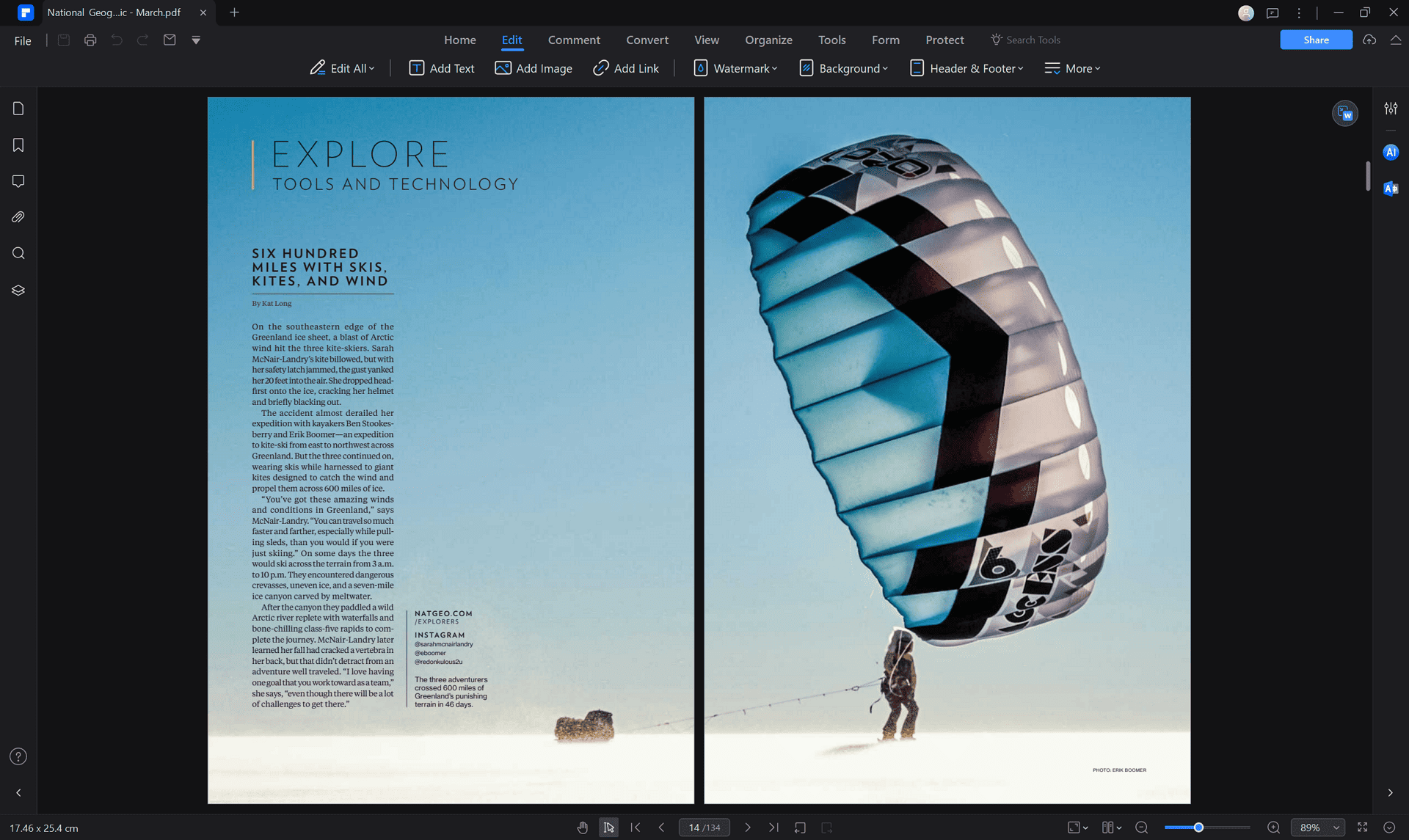
Wichtige Funktionen:
- KI-gesteuerte Bearbeitung: Automatische Erkennung und Vorschläge für Bearbeitungen.
- Umfassende Bearbeitungswerkzeuge: Modifizieren Sie Text, Bilder und Seitenlayout.
- OCR-Fähigkeiten: Konvertieren Sie gescanntes Material in bearbeitbaren Text.
- PDF-Erstellung und -Konvertierung: Erstellen Sie PDFs aus verschiedenen Dateiformaten und konvertieren Sie PDFs in andere Formate.
- Markierung und Anmerkung: Fügen Sie Kommentare, Hervorhebungen und Haftnotizen hinzu.
Benutzererfahrung:
- Benutzerfreundliche Oberfläche mit klarer Navigation.
- Gute Leistung auf den meisten Systemen.
Preisgestaltung:
Einmalig: 139,99 $
Jährlich: 89,99 $
Vorteile:
- Benutzerfreundliche Oberfläche
- KI-gesteuerte Funktionen
- Plattformübergreifende Kompatibilität (Windows, macOS, iOS)
- Erschwingliche Preisgestaltung
Nachteile:
- Kann im Vergleich zu Premium-Optionen an erweiterten Funktionen mangeln
5. Readdle PDF Expert
Readdle PDF Expert ist ein hoch bewerteter PDF-Editor, der ausschließlich für macOS- und iOS-Geräte entwickelt wurde. Bekannt für seine intuitive Benutzeroberfläche und nahtlose Integration in das Apple-Ökosystem, ist er die bevorzugte Wahl für Benutzer, die eine stilvolle und effiziente PDF-Bearbeitungserfahrung suchen.
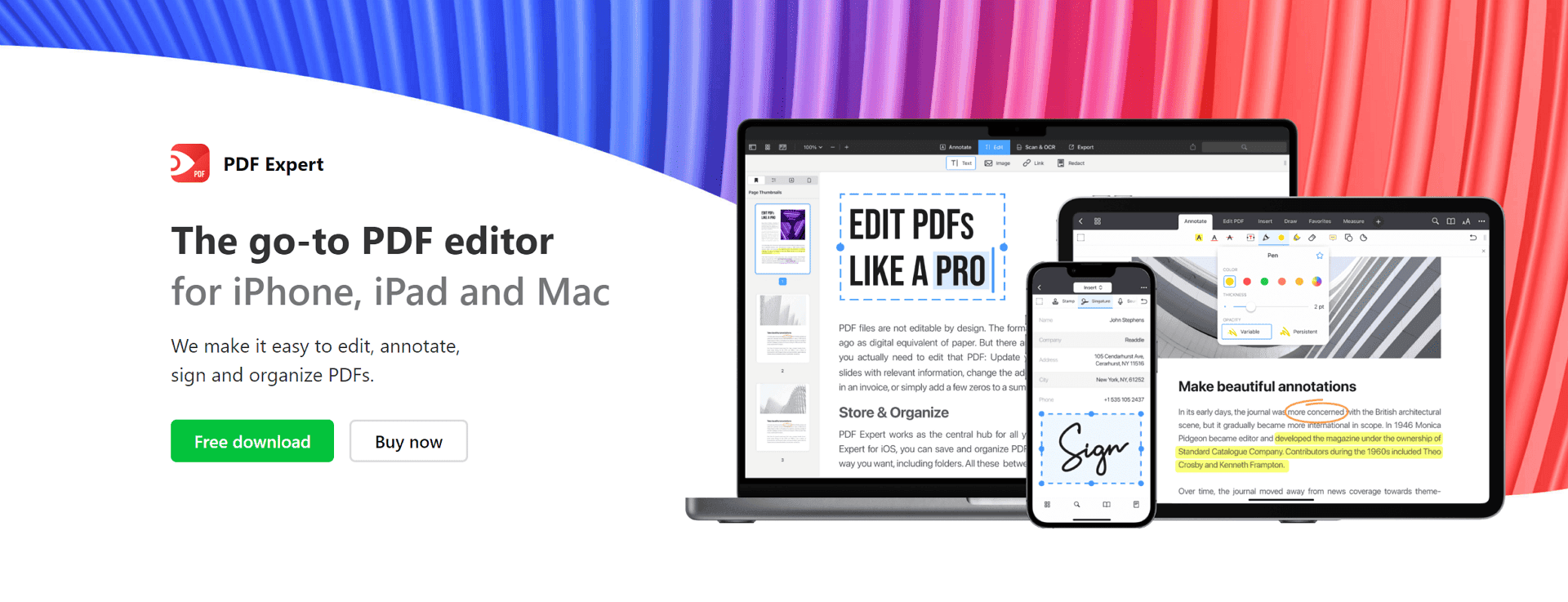
Wichtige Funktionen:
- Touch-optimierte Oberfläche für iPad und iPhone
- Erweiterte Textbearbeitung und -formatierung
- Bildbearbeitung und -manipulation
- Anmerkungs- und Markierungswerkzeuge
- PDF-Erstellung und -Konvertierung
- Integration mit Apple Pencil für präzises Zeichnen und Bearbeiten
Benutzererfahrung:
- Schlankes und modernes Design
- Intuitive Gesten und Steuerungen
- Nahtlose Integration mit anderen Apple-Apps und -Diensten
Preisgestaltung:
Lebenslang: 139,99 $
Jährlich: 79,99 $
Vorteile:
- Exzellente Benutzererfahrung auf Apple-Geräten
- Starke Integration in das Apple-Ökosystem
- Schlankes Design und intuitive Oberfläche
Nachteile:
- Beschränkt auf Apple-Geräte
- Preis kann im Vergleich zu einigen Alternativen höher sein
6. FineReader Pro
FineReader Pro ist ein leistungsstarker PDF-Editor mit einem starken Fokus auf OCR und Dokumentenkonvertierung. Er ist ideal für Benutzer, die häufig mit gescannten Dokumenten arbeiten oder eine präzise Textextraktion benötigen.
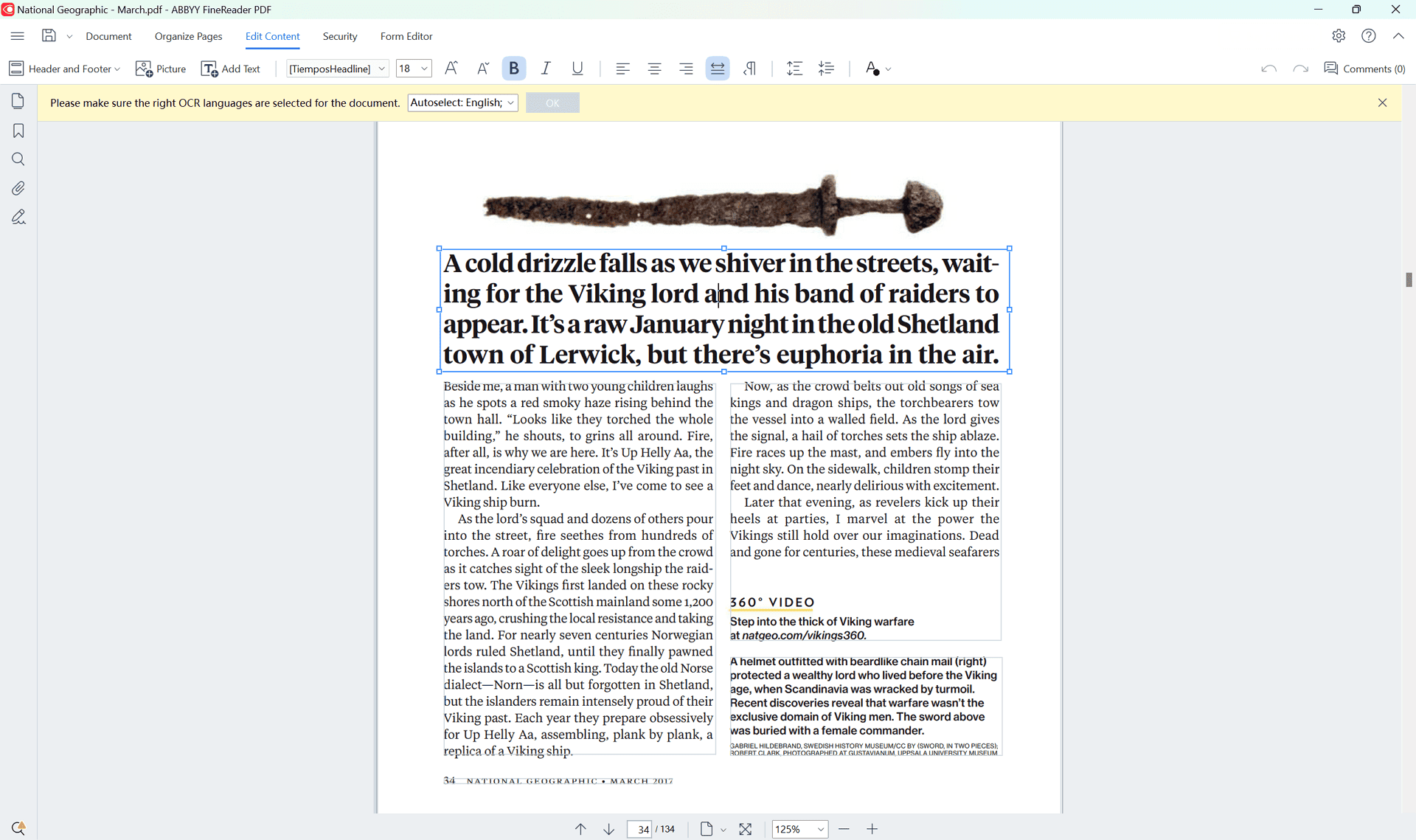
Was FineReader Pro auszeichnet:
- Fortschrittliche OCR-Technologie: Konvertiert gescanntes Material und Bilder mit hoher Genauigkeit in bearbeitbaren Text, unterstützt mehrere Sprachen.
- Dokumentenvergleich: Vergleichen Sie zwei PDF-Dokumente, um Änderungen und Unterschiede zu identifizieren.
- Batch-Verarbeitung: Verarbeiten Sie mehrere Dokumente gleichzeitig effizient.
- Datenextraktion: Extrahieren Sie Daten aus PDFs zur Analyse oder zum Export.
Wichtige Funktionen:
- Umfassende OCR-Fähigkeiten
- Dokumentenvergleich und -zusammenführung
- Textbearbeitung und -formatierung
- Bildbearbeitung und -manipulation
- PDF-Erstellung und -Konvertierung
Benutzererfahrung:
- Starker Fokus auf OCR- und Datenextraktionsaufgaben.
Preisgestaltung:
Standard: 99 $/Jahr
Corporate: 165 $/Jahr
Vorteile:
- Exzellente OCR-Genauigkeit und -Fähigkeiten
- Umfassende Dokumentenvergleichsfunktionen
- Geeignet für die Handhabung komplexer Dokumente
Nachteile:
- Steilere Lernkurve
- Höherer Preis
- Größere Installationsdatei
7. PDF-XChange Editor
PDF-XChange Editor ist ein kostenloser PDF-Editor für Windows-Benutzer, der eine gute Balance zwischen Funktionen und Leistung bietet. Obwohl er nicht an die Fähigkeiten der Premium-Optionen heranreicht, ist er eine solide Wahl für grundlegende Bearbeitungsaufgaben und gelegentliche Nutzung.
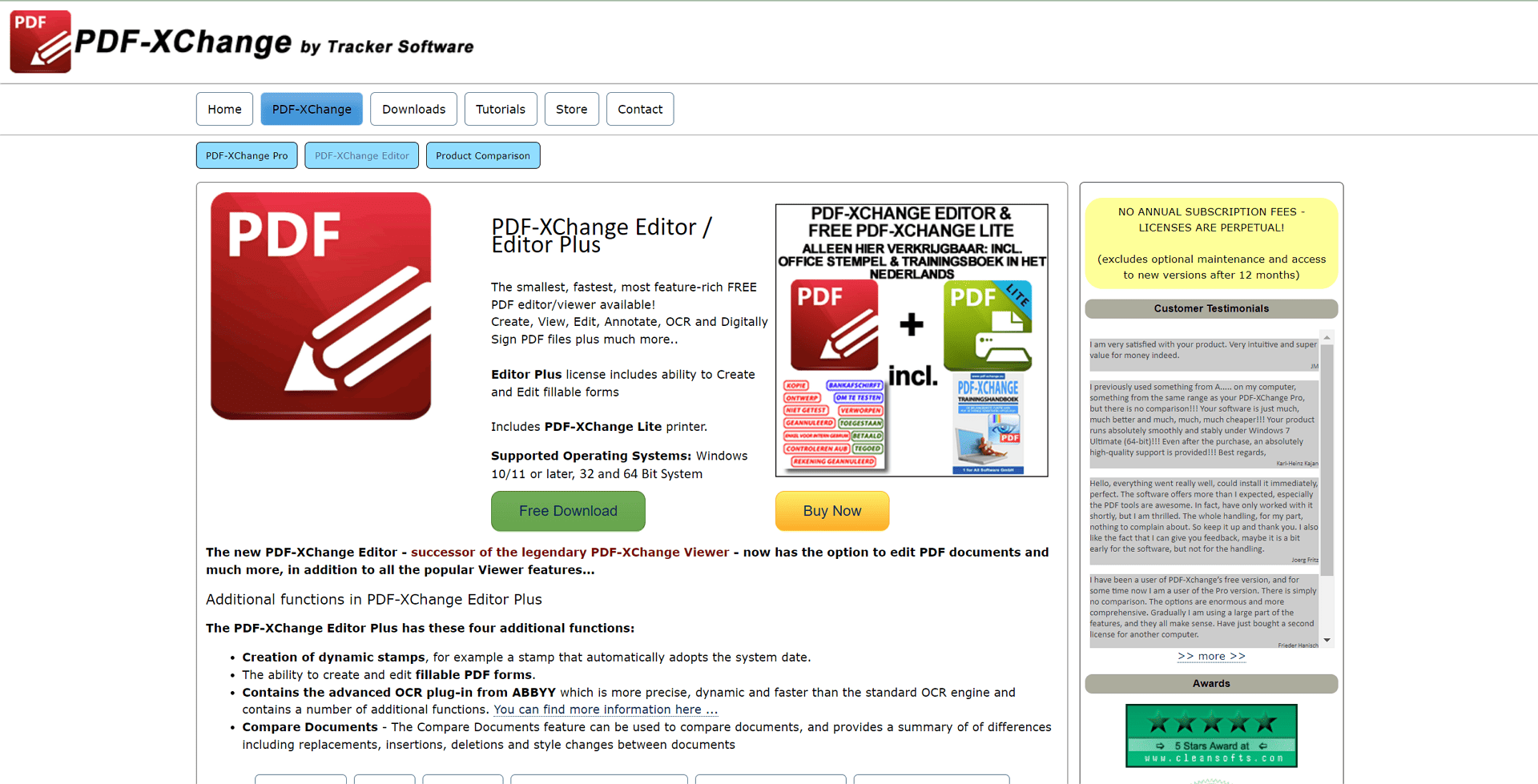
Wichtige Funktionen:
- Essenzielle Bearbeitungswerkzeuge: Modifizieren Sie Text, Bilder und Seitenlayout.
- Formularerstellung und -ausfüllung: Erstellen und füllen Sie grundlegende PDF-Formulare aus.
- Anmerkung und Markierung: Fügen Sie Kommentare, Hervorhebungen und Haftnotizen hinzu.
- OCR-Fähigkeiten: Konvertieren Sie gescanntes Material in bearbeitbaren Text (eingeschränkte Genauigkeit).
- PDF-Erstellung und -Konvertierung: Erstellen Sie PDFs aus verschiedenen Dateiformaten und konvertieren Sie PDFs in andere Formate.
Benutzererfahrung:
- Benutzerfreundliche Oberfläche mit Fokus auf Einfachheit.
- Kostenlose Version mit Einschränkungen.
Preisgestaltung:
1-Benutzer-Lizenz mit 1 Jahr Wartung: 72 $
Vorteile:
- Kostenlos zu verwenden
- Grundlegende Bearbeitungsfähigkeiten
- Verfügbar für Windows
Nachteile:
- Eingeschränkte erweiterte Funktionen
8. PDF Candy
PDF Candy ist ein beliebtes Online-PDF-Bearbeitungstool, das eine breite Palette von Funktionen und Fähigkeiten bietet. Seine kostenlose Version bietet Zugang zu grundlegenden Bearbeitungswerkzeugen, während Premium-Pläne erweiterte Optionen freischalten.
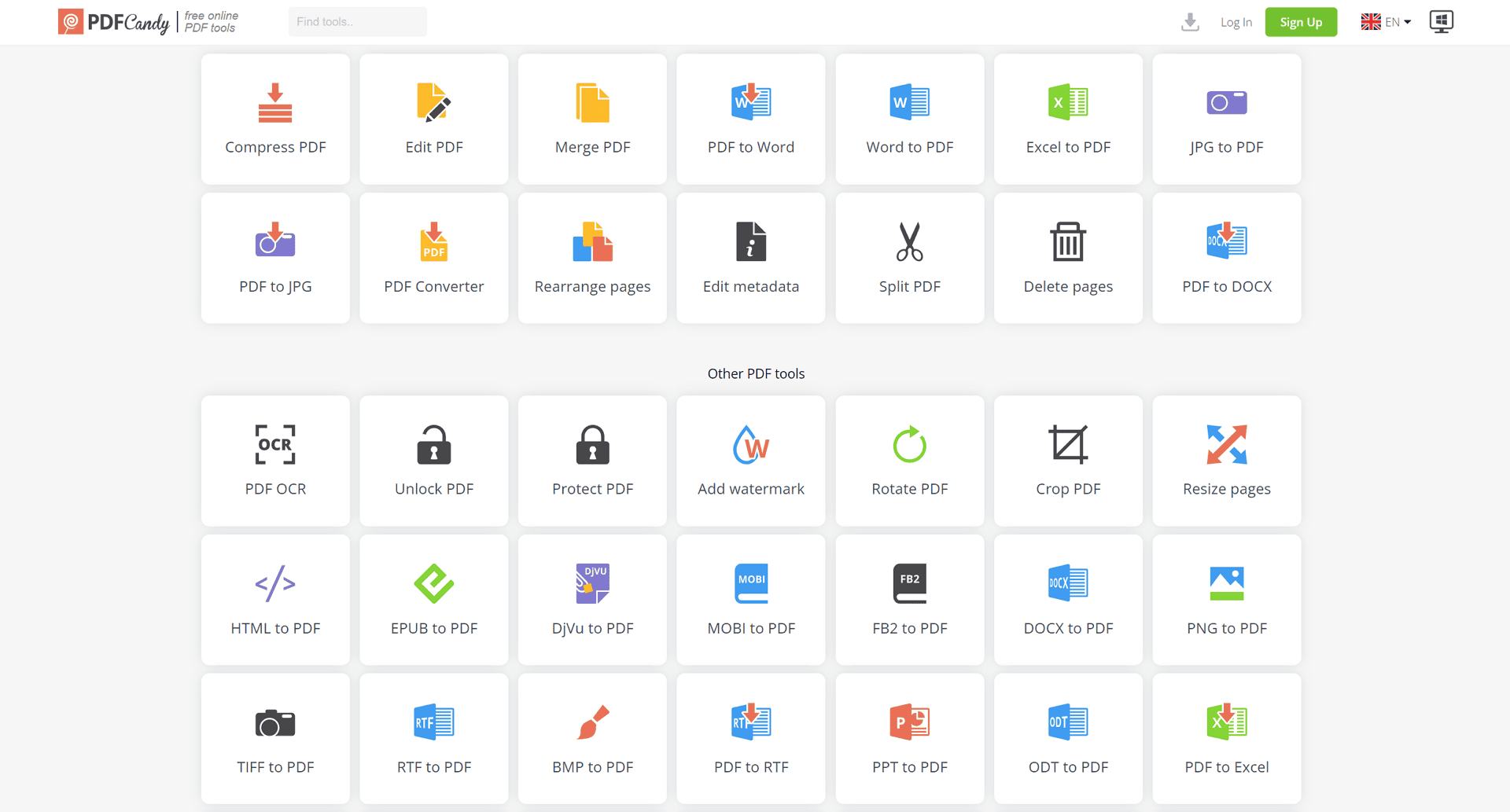
Was PDF Candy auszeichnet:
- Umfassendes Online-PDF-Werkzeugset: Bietet verschiedene Werkzeuge über die Bearbeitung hinaus, einschließlich Konvertierung, Zusammenführung, Aufteilung und Komprimierung.
- Kostenlose grundlegende Bearbeitungsfunktionen: Bietet essenzielle Bearbeitungswerkzeuge für einfache Aufgaben.
- OCR-Fähigkeiten: Konvertieren Sie gescanntes Material in bearbeitbaren Text.
Wichtige Funktionen:
- Textbearbeitung und -formatierung
- Bildbearbeitung und -manipulation
- PDF-Erstellung und -Konvertierung
- Dokumenten-Zusammenführung, -Aufteilung und -Komprimierung
- Formularausfüllung und -signierung
Benutzererfahrung:
- Benutzerfreundliche Oberfläche mit klarer Navigation.
- Online-basiertes Tool, das von jedem Gerät mit Internetverbindung zugänglich ist.
Preisgestaltung:
- Kostenlose Version mit Einschränkungen
- Jahresplan: 48 $
Vorteile:
- Breite Palette von PDF-Werkzeugen
- Kostenlose grundlegende Bearbeitungsfunktionen
- Online-Zugänglichkeit
Nachteile:
- Kostenlose Version kann Einschränkungen haben
- Abhängigkeit von der Internetverbindung
9. iLovePDF
iLovePDF ist ein benutzerfreundlicher Online-PDF-Editor, der sich auf Einfachheit und Benutzerfreundlichkeit konzentriert. Er bietet eine saubere Oberfläche und eine Vielzahl von Werkzeugen für die grundlegende PDF-Manipulation.
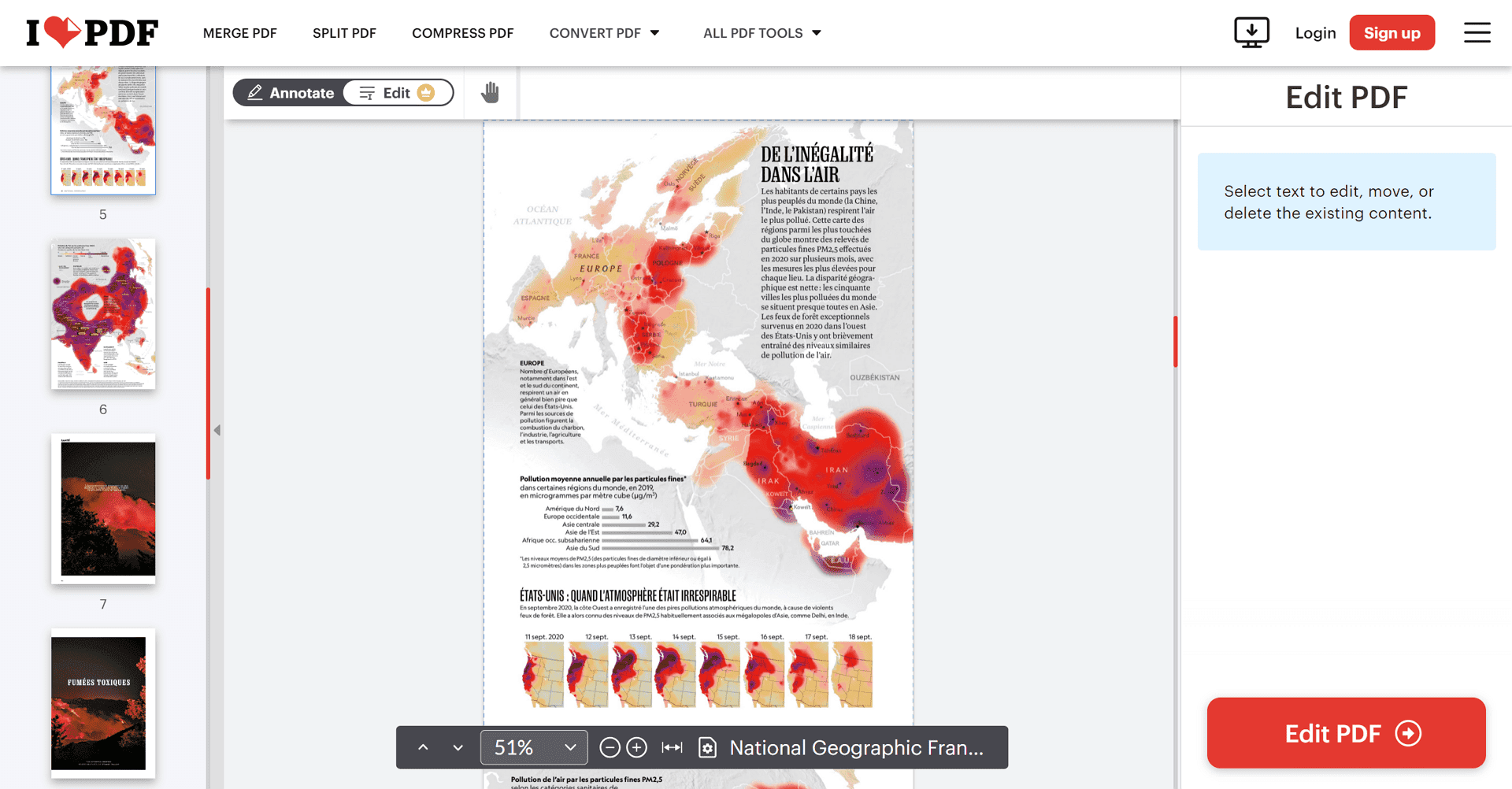
Was iLovePDF auszeichnet:
- Intuitive und optimierte Gestaltung: Priorisiert Benutzererfahrung und Effizienz.
- Fokus auf gängige PDF-Aufgaben: Bietet essenzielle Werkzeuge zum Zusammenführen, Aufteilen, Konvertieren und Komprimieren von PDFs.
Wichtige Funktionen:
- Grundlegende Textbearbeitung
- Bildmanipulation
- PDF-Zusammenführung, -Aufteilung und -Komprimierung
- PDF-Erstellung und -Konvertierung
- PDF-Entsperrung
Benutzererfahrung:
- Benutzerfreundliche Oberfläche mit klarer Navigation.
- Schnelle und effiziente Verarbeitungszeiten.
Preisgestaltung:
- Kostenlose Version mit Einschränkungen
- Jahresplan: 48 $
Vorteile:
- Einfach und leicht zu bedienen
- Schnelle Verarbeitungszeiten
Nachteile:
- Eingeschränkte erweiterte Bearbeitungsfunktionen
- Kostenlose Version kann Einschränkungen haben
10. Sejda PDF
Sejda PDF ist ein vielseitiger Online-PDF-Editor, der sowohl kostenlose als auch kostenpflichtige Optionen bietet. Er bietet eine gute Balance zwischen Funktionen und Leistung für verschiedene PDF-Bearbeitungsbedürfnisse.
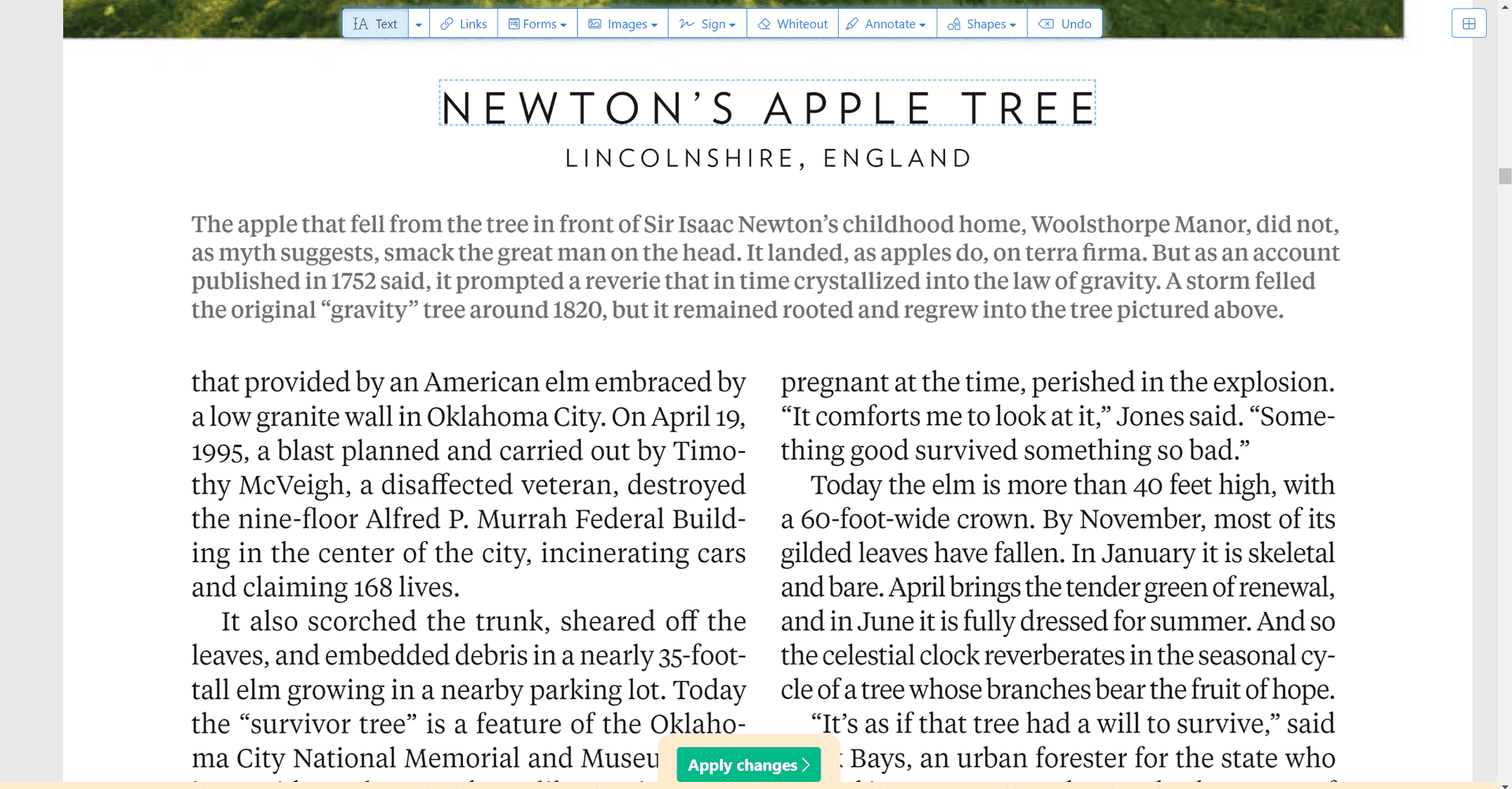
Was Sejda PDF auszeichnet:
- Kombination aus Online- und Desktop-Tools: Bietet Flexibilität für Benutzer, die Offline-Bearbeitung bevorzugen.
- Grundlegende PDF-Bearbeitungsfähigkeiten: Ermöglichen es Benutzern, vorhandenen Text in einem PDF zu bearbeiten.
Wichtige Funktionen:
- Textbearbeitung und -formatierung
- Bildbearbeitung und -manipulation
- Formularerstellung und -ausfüllung
- PDF-Erstellung und -Konvertierung
- Dokumentenoptimierung
- OCR-Fähigkeiten
Benutzererfahrung:
- Benutzerfreundliche Oberfläche mit klarer Navigation.
- Sowohl Online- als auch Desktop-Optionen für Benutzerpräferenzen.
Preisgestaltung:
- Kostenlose Version mit Einschränkungen
- Jahresplan: 63 $
Vorteile:
- Kombination aus Online- und Desktop-Tools
- Grundlegende PDF-Bearbeitungsfähigkeiten
Nachteile:
- Kostenlose Version kann Einschränkungen haben
Bonus: Bester Open-Source-PDF-Editor
LibreOffice Draw
LibreOffice Draw ist ein vielseitiger Grafik-Editor, der auch PDF-Dateien öffnen und anzeigen kann. Obwohl er nicht primär ein PDF-Editor ist, kann er für grundlegende Bearbeitungsaufgaben verwendet werden. Wichtige Funktionen umfassen:
- Vektor-Grafikbearbeitung: Erstellen und ändern Sie vektorbasierte Elemente innerhalb von PDFs.
- Grundlegende Textbearbeitung: Modifizieren Sie vorhandenen Text mit eingeschränkten Formatierungsoptionen.
- Bildmanipulation: Einfügen, Größenänderung und Zuschneiden von Bildern.
- Export in PDF: Speichern Sie Änderungen als neue PDF-Datei.
Wie Sie den besten PDF-Editor für sich auswählen
Die Wahl des richtigen PDF-Editors hängt von Ihren spezifischen Bedürfnissen ab. Berücksichtigen Sie diese Faktoren bei Ihrer Entscheidung:
- Was möchten Sie mit Ihren PDFs tun? Sehen Sie sie sich einfach an oder müssen Sie Text, Bilder oder Formulare bearbeiten?
- Was ist Ihr Budget? PDF-Editoren reichen von kostenlos bis teuer.
- Welches Betriebssystem verwenden Sie? Einige PDF-Editoren sind nur für bestimmte Betriebssysteme verfügbar.
- Welche Funktionen sind für Sie wichtig? Einige PDF-Editoren haben mehr Funktionen als andere, wie OCR, digitale Signaturen und die Fähigkeit, PDFs in andere Dateiformate zu konvertieren.
Während PDF-Editoren großartig sind, um Änderungen oder Notizen an Dokumenten vorzunehmen, sind sie nicht notwendig, wenn Sie einfach nur ein PDF ansehen und lesen möchten. Dafür können Sie unsere Liste der besten PDF-Reader konsultieren.
Wie wir PDF-Editoren getestet haben
Um Ihnen die genauesten und hilfreichsten Informationen zu liefern, haben wir jeden PDF-Editor in diesem Artikel gründlich getestet. Unser Bewertungsprozess umfasste:
- Funktionsbewertung: Wir haben eine breite Palette von Funktionen bewertet, einschließlich Textbearbeitung, Bildbearbeitung, Formularerstellung, OCR-Genauigkeit und Dateiformatkompatibilität.
- Benutzerfreundlichkeit: Wir haben die Benutzeroberfläche, die Lernkurve und die gesamte Benutzererfahrung berücksichtigt.
- Leistung: Wir haben getestet, wie gut jeder Editor mit großen und komplexen PDF-Dateien umgeht.
- Kompatibilität: Wir haben die Kompatibilität mit verschiedenen Betriebssystemen und Dateiformaten überprüft.
- Preis-Leistungs-Verhältnis: Wir haben die Preispläne und Funktionen verglichen, um den besten Wert für die Benutzer zu ermitteln.
Durch die Durchführung strenger Tests konnten wir die Stärken und Schwächen jedes PDF-Editors identifizieren und Ihnen unvoreingenommene Empfehlungen geben.
Häufig gestellte Fragen (FAQ)
F: Was ist eine PDF-Datei und warum benötige ich einen PDF-Editor?
Eine PDF (Portable Document Format) ist ein Dateiformat, das die ursprüngliche Formatierung eines Dokuments unabhängig von der verwendeten Software oder Hardware beibehält. PDF-Editoren ermöglichen es Ihnen, den Inhalt von PDF-Dateien zu ändern, wie z. B. das Hinzufügen, Bearbeiten oder Löschen von Text, Bildern und Seiten.
F: Was ist der Unterschied zwischen einem PDF-Viewer und einem PDF-Editor?
Ein PDF-Viewer ermöglicht es Ihnen, PDF-Dateien zu öffnen und anzuzeigen, aber keine Änderungen am Inhalt vorzunehmen. Ein PDF-Editor ermöglicht es Ihnen, den Text, die Bilder und die Struktur eines PDF-Dokuments zu bearbeiten.
F: Welcher PDF-Editor ist der beste für Anfänger?
Für Anfänger empfehlen wir PDF-Editoren mit benutzerfreundlichen Oberflächen und grundlegenden Bearbeitungsfunktionen. Optionen wie PDF Agile, PDFelement und Online-Tools wie PDF Candy oder iLovePDF sind gute Ausgangspunkte.
F: Welcher PDF-Editor ist der beste für Mac-Benutzer?
Mehrere PDF-Editoren sind hervorragend für Mac-Benutzer, darunter:
- Readdle PDF Expert: Bekannt für seine benutzerfreundliche Oberfläche und den Fokus auf Apple-Geräte.
- Adobe Acrobat DC: Bietet einen umfassenden Funktionsumfang für Mac-Benutzer.
- Preview: Eine integrierte Mac-App für einfache Bearbeitungsaufgaben.
Die beste Wahl hängt von Ihren spezifischen Bedürfnissen und Ihrem Budget ab.
F: Wie kann ich ein PDF in ein Word-Dokument konvertieren?
Viele PDF-Editoren können PDF-Dateien in Word-Dokumente konvertieren. Suchen Sie nach einer Option "In Word konvertieren" oder ähnlichem im Softwareprogramm. Einige Online-PDF-Konverter bieten ebenfalls diese Funktionalität.
F: Kann ich ein gescanntes PDF-Dokument bearbeiten?
Ja, Sie können ein gescanntes PDF-Dokument mit einem PDF-Editor mit OCR-Fähigkeiten (Optical Character Recognition) bearbeiten. Diese Funktion konvertiert den gescannten Text in bearbeitbaren Text.
F: Kann ich PDF-Dateien auf meinem Smartphone bearbeiten?
Ja, mehrere PDF-Editoren bieten mobile Apps für iOS- und Android-Geräte, die es Ihnen ermöglichen, PDF-Dateien auf Ihrem Smartphone zu bearbeiten. Beliebte Optionen sind Adobe Acrobat Reader, PDF Expert und PDFelement.
Schöpfen Sie das volle Potenzial Ihrer PDF-Dateien aus
Die Wahl des richtigen PDF-Editors kann Ihre Produktivität und Dokumentenverwaltung erheblich verbessern. Durch sorgfältige Berücksichtigung Ihrer spezifischen Bedürfnisse, Ihres Budgets und Ihres Betriebssystems können Sie das perfekte Tool für Ihre Aufgaben auswählen.
Vergessen Sie nicht, Funktionen wie Bearbeitungsfähigkeiten, OCR-Genauigkeit, Dateiformatkompatibilität und Benutzererfahrung bei Ihrer Entscheidung zu priorisieren. Viele PDF-Editoren bieten kostenlose Testversionen oder Demos an, sodass Sie die Software testen können, bevor Sie sich für einen Kauf entscheiden.
Durch die Investition von Zeit in die Suche nach dem besten PDF-Editor können Sie Ihre Dokumente mit Leichtigkeit und Effizienz erstellen, bearbeiten und verwalten.